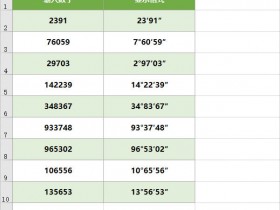课程咨询 加我微信EXCEL880B 试学网址http://v.excel880.com
一提起函数,就觉得很枯燥无味。不过,REPT却是Excel400多个函数中的一朵奇葩。下面这张图中的条形图和星级都是用REPT一键生成的!
REPT函数入门功
REPT函数非常简单,看图就明白了,它的功能就是将第一个参数重复指定的次数显示出来。如输入“=REPT("0",4)”就会得到“0000”,输入“=REPT("哈喽",3)”就会得到“哈喽哈喽哈喽”。所以,当你的第一个参数使用特殊符号时,就会得到类似条形码、星级、身份证号码输入框等效果。
星级评定1
输入REPT公式,点击“插入”——“符号”——星星,将它作为REPT的第一个参数,就会得到星级评定。
咦,说好的星星呢?怎么没了?
别急,将结果单元格改成“Wingdings”字体,星星就出来啦。
由此,我们知道,使用不同的字体,这个函数可能会得到不同的结果。另外,REPT第二个参数如果很大时,得到的结果也会很长。这时,我们可以根据需要适当的减小重复的次数,如将所有的分数减小20倍。
星级评定2
使用上面的方法进行星级评定,可当REPT第二个参数是“0”时,结果为空,看上去,这一行好像没有评定结果似的。
其实,也可以同时使用实心的星星和空心的星星一起填充。公式如上图所示,首先用一个REPT填充指定的实心星星,然后再用LEN函数获得已经填充好的星星数量,计算出剩余的星星数量,用空心的星星填充。
隐藏手机号、身份证号码和银行卡号
D3公式: =LEFT(C3,3)&REPT("*",8)
E3公式: =REPLACE(C3,4,4,REPT("*",4))
和星级评定类似,只是修改成了用“*”号填充。
补充
Webdings、Wingdings、Wingdings2、Wingdings3这些都是特殊符号字体,使用REPT时,可以选择这些字体,这样就会得到图形化的结果。
REPT还可以用来制作柱状图、条形图、蝴蝶图、甘特图等许多图表,感兴趣的朋友请持续关注,明天将发布REPT一键生成各种图表的教程。
学习,为了更好的生活。欢迎点赞、评论、关注和点击头像。